Kurs Adobe Photoshop Elements 11
|
|
|
- Roman Czerwiński
- 9 lat temu
- Przeglądów:
Transkrypt
1 Kurs Adobe Photoshop Elements 11 Gladiatorx1 Wyostrzanie
2 Spis treści Wyostrzanie... 2 Maska wyostrzająca... 2 Wyostrzenie krawędzi... 7 Dopasuj ostrość... 9 Górnoprzepustowy Wykonał gladiatorx1 Strona 1
3 Wyostrzanie Zdjęcie po każdej ingerencji czy to poprawa kolorystyki, zmiana rozmiaru, skalowanie ale przed zapisaniem należy je wyostrzyć. Dzieje się to dlatego, że podczas edycji giną gdzieś niektóre detale które należy zaakcentować aby zdjęcie nabrało życia Podczas ostrzenia zdjęć należy je powiększyć aby można było dostrzec zmiany jakie zostaną wprowadzone ale też, żeby zobaczyć końcowy efekt przed zapisaniem. Nasze zdjęcie nie może być ani rozmyte ani prze ostrzone, ponieważ wówczas na zdjęciu pojawi się obwódka wokół krawędzi co jest nie do przyjęcia. Program Photoshop Elements11 oferuje kilka filtrów służących do ostrzenia zdjęć. W menu ulepsz znajduje się maska wyostrzająca i polecenie dostosuj ostrość. W menu filtry znajduje się w grupie inny filtr o nazwie górnoprzepustowy. Zaczniemy od maski wyostrzającej. Maska wyostrzająca Jest to najprostsza a zarazem bardzo skuteczna metoda wyostrzania zdjęć i chyba najpopularniejsza wśród amatorów cyfrowej fotografii ale i ceniona wśród zawodowych fotografików. Podane przeze mnie wartości ustawień nie są uniwersalne, czegoś takiego nie ma, każde zdjęcie jest inne, więc do sprawy należy podejść indywidualnie. Rozdzielczość jest tu bardzo istotna, im większa tym można zastosować większe wartości i na odwrót, również wielkość zdjęć ma tu znaczenie. Również jeśli na zdjęciu znajduje się szum to ostrzenie takiego zdjęcia jest bez sensu, spotęguje tylko zjawisko szumu. Zasada jest taka, najpierw kadrujemy zdjęcie następnie poprawiamy je, retuszujemy, jeśli zajdzie taka potrzeba, dokonujemy wszystkich niezbędnych czynności aby zdjęcie skorygować a dopiero na końcu wyostrzamy i zapisujemy. Koniec gadania, otwieramy zdjęcie CTRL+O, następnie poprawiamy, następnie ULEPSZ/ MSASKA WYOSTRZAJĄCA Pojawi się okienko dialogowe z ustawieniami ostrości. Wykonał gladiatorx1 Strona 2
4 A. Wartość- tę wartość ustawia się zazwyczaj w przedziale od 50% do 150% aczkolwiek nie jest to zasada której nie należy kategorycznie przekraczać, jest raczej swego rodzaju kompromis. Ustawienia poniżej 50% mogą nie dać żadnego efektu a przekroczenie 150% może spowodować utratę jakości zdjęcia. Wszystko jednak zależy od dwóch pozostałych parametrów, promienia i progu. B. Promień- zazwyczaj ustawienie tego parametru na 1 piks wystarczy w większości przypadków. Czasami będziemy zmuszeni do zawrotnych ustawień do 2 piks a nawet 3 piks. C. Próg- w tym przypadku można bezpiecznie użyć ustawień w zakresie od 3 do 20. Tu jest pewien paradoks, otóż ustawienie 3 daje większe wyostrzenie a 20 i więcej mniejsze. Dla silnego wyostrzenia można ustawić na 0 ale należy pamiętać o ostrożnym manipulowaniu dwoma pierwszymi wartościami aby nie doprowadzić do sytuacji w której pojawi się szum. Na przykładowym zdjęciu motocykli użyłem takich ustawień Wartość 125% Promień 1 piks Próg 3 Co dało subtelne wyostrzenie Wykonał gladiatorx1 Strona 3
5 Wykonał gladiatorx1 Strona 4
6 Do wyostrzania zdjęć przedstawiających ludzi, zwierząt, ptaków czyli wszędzie tam gdzie mamy doczynienia z miękkimi krawędziami można użyć poniższych ustawień: Wykonał gladiatorx1 Strona 5
7 Zdjęcia bardzo nieostre, albo budynki, monety tak jak w tym przypadku oraz samochody, maszyny itp. możemy wyostrzać następującymi wartościami: Wartość- 65%, Promień- 4, Próg- 3 Wykonał gladiatorx1 Strona 6
8 Wyostrzenie krawędzi Ten sposób wyostrzenie zdjęć przyda się wówczas kiedy musimy dość mocno wyostrzyć zdjęcie w którym mamy mnóstwo zarysowanych krawędzi jak np. budynki. Otwieramy zdjęcie CTRL+O Wykonał gladiatorx1 Strona 7
9 CTRL+ J aby powielić warstwę FILTR/ STYLIZACJA/ PŁASKORZEŻBA Pojawi się okienko dialogowe. W tym przypadku wartości domyślne są wystarczające ale można je zmienić w zależności od zdjęcia. Wykonał gladiatorx1 Strona 8
10 Zatwierdzamy OK, następnie zmieniamy tryb mieszania warstwy na OSTRE ŚWIATŁO Efekt końcowy po prawej stronie Dopasuj ostrość Filtr ten w większym stopniu radzi sobie z maskowaniem kolorowych otoczek, dzięki czemu można mocniej wyostrzyć zdjęcie niż za pomocą maski wyostrzającej. Możemy wybrać jeden z kilku algorytmów wyostrzania i jest zdecydowanie łatwiejszy w obsłudze. Wykonał gladiatorx1 Strona 9
11 Filtr ten znajduje się w menu ULEPSZ A. Wartość- służy do regulacji siły wyostrzenia B. Promień- odpowiada za to, jak daleko od krawędzi będzie sięgał efekt wyostrzenia C. Usuń rozwijalne menu Wykonał gladiatorx1 Strona 10
12 Zawiera trzy rodzaje rozmyć: rozmycie gaussowskie, daje podobny efekt do maski wyostrzającej, rozmycie soczewkowe, służy do wykrywania krawędzi obiektów, poruszenie umożliwia redukcję efektu poruszenia aparatem podczas robienia zdjęcia, ale trudno dobrać odpowiedni kąt podczas wyostrzania. Ostatnią opcją, którą należy włączyć to PRECYZYJNIEJSZE aby uzyskać lepszy efekt wyostrzania zdjęć. Przed wyostrzeniem Po wyostrzeniu Wykonał gladiatorx1 Strona 11
13 Górnoprzepustowy Filtr górnoprzepustowy nie jest typowym filtrem wyostrzającym ale doskonale się do tego nadaje. Otwieramy zdjęcie Powielamy warstwę CTRL+J, tryb mieszania ostre światło FILTR/ INNE/ GÓRNOPRZEPUSTOWY Wykonał gladiatorx1 Strona 12
14 Pojawi się okienko dialogowe W tym przypadku do regulacji ostrości mamy tylko suwak poronień i bardziej przesuniemy go w prawo tym bardziej wyostrzymy zdjęcie ale i zmieni się jego oświetlenie Wykonał gladiatorx1 Strona 13
15 Wykonał gladiatorx1 Strona 14
Kurs Adobe Photoshop Elements 11
 Kurs Adobe Photoshop Elements 11 Gladiatorx1 W IV części kursu omówiony został tryb z asystą. 2014-12- 14 Spis treści Część IV- Edytor zdjęć... 2 Z asystą... 2 Interfejs programu... 2 Przegląd podstawowych
Kurs Adobe Photoshop Elements 11 Gladiatorx1 W IV części kursu omówiony został tryb z asystą. 2014-12- 14 Spis treści Część IV- Edytor zdjęć... 2 Z asystą... 2 Interfejs programu... 2 Przegląd podstawowych
Kurs Adobe Photoshop Elements 11
 Kurs Adobe Photoshop Elements 11 Gladiatorx1 Część III kursu zawiera opis interfejsu edytora zdjęć w TRYBIE SZYBKIEJ EDYCJI 2014-12- 12 Spis treści Część III- Edytor zdjęć... 2 Tryb Szybka edycja... 2
Kurs Adobe Photoshop Elements 11 Gladiatorx1 Część III kursu zawiera opis interfejsu edytora zdjęć w TRYBIE SZYBKIEJ EDYCJI 2014-12- 12 Spis treści Część III- Edytor zdjęć... 2 Tryb Szybka edycja... 2
Retusz i kolorowanie starej fotografii
 Retusz i kolorowanie starej fotografii Otwieramy starą fotografię. Powielamy warstwę tła. Klikamy na nazwie warstwy prawym przyciskiem myszki i z menu wybieramy Powiel warstwę (Duplicate Layer) lub używamy
Retusz i kolorowanie starej fotografii Otwieramy starą fotografię. Powielamy warstwę tła. Klikamy na nazwie warstwy prawym przyciskiem myszki i z menu wybieramy Powiel warstwę (Duplicate Layer) lub używamy
Grafika komputerowa. Zajęcia IX
 Grafika komputerowa Zajęcia IX Ćwiczenie 1 Usuwanie efektu czerwonych oczu Celem ćwiczenia jest usunięcie efektu czerwonych oczu u osób występujących na zdjęciu tak, aby plik wynikowy wyglądał jak wzor_1.jpg
Grafika komputerowa Zajęcia IX Ćwiczenie 1 Usuwanie efektu czerwonych oczu Celem ćwiczenia jest usunięcie efektu czerwonych oczu u osób występujących na zdjęciu tak, aby plik wynikowy wyglądał jak wzor_1.jpg
Kurs Adobe Photoshop Elements 11
 Kurs Adobe Photoshop Elements 11 Gladiatorx1 Gradient 2014-12- 27 Spis treści Gradient... 2 Opcje narzędzia... 2 Edytor gradientów... 8 Wypełnianie dokumentów i zaznaczeń gradientem... 12 Wykonał gladiatorx1
Kurs Adobe Photoshop Elements 11 Gladiatorx1 Gradient 2014-12- 27 Spis treści Gradient... 2 Opcje narzędzia... 2 Edytor gradientów... 8 Wypełnianie dokumentów i zaznaczeń gradientem... 12 Wykonał gladiatorx1
24. Profesjonalne wygładzanie skóry i usuwanie krost
 24. Profesjonalne wygładzanie skóry i usuwanie krost Wygładzane skóry na zdjęciach (zwłaszcza tych dla klientów) jest procesem wymagającym cierpliwości i często dużej wprawy. Bardzo ważne jest to, aby
24. Profesjonalne wygładzanie skóry i usuwanie krost Wygładzane skóry na zdjęciach (zwłaszcza tych dla klientów) jest procesem wymagającym cierpliwości i często dużej wprawy. Bardzo ważne jest to, aby
Gimp. Program do grafiki rastrowej odpowiednik płatnego programu Photoshop
 Gimp Program do grafiki rastrowej odpowiednik płatnego programu Photoshop Narzędzia do zaznaczania Lasso Różdżka Kadrowanie Efekty Efekt rozbitego szkła 1) Otwórz dowolne zdjęcie 2. Tworzymy nową, przezroczystą
Gimp Program do grafiki rastrowej odpowiednik płatnego programu Photoshop Narzędzia do zaznaczania Lasso Różdżka Kadrowanie Efekty Efekt rozbitego szkła 1) Otwórz dowolne zdjęcie 2. Tworzymy nową, przezroczystą
KONRAD POSTAWA FOTOGRAFIA CYFROWA, CZYLI ROBIMY ZDJĘCIA SMARTFONEM
 KONRAD POSTAWA FOTOGRAFIA CYFROWA, CZYLI ROBIMY ZDJĘCIA SMARTFONEM O czym dziś porozmawiamy? Fotografia cyfrowa podstawy Najczęściej popełniane błędy Ustawienia aparatu cyfrowego Kilka przykładowych zdjęć
KONRAD POSTAWA FOTOGRAFIA CYFROWA, CZYLI ROBIMY ZDJĘCIA SMARTFONEM O czym dziś porozmawiamy? Fotografia cyfrowa podstawy Najczęściej popełniane błędy Ustawienia aparatu cyfrowego Kilka przykładowych zdjęć
Kurs Adobe Photoshop Elements 11
 Kurs Adobe Photoshop Elements 11 Gladiatorx1 Maski warstw 2015-01- 08 Spis treści Maski warstw... 2 Dodawanie masek... 3 Usuwanie masek... 4 Maski w praktyce... 6 Wykonał gladiatorx1 Strona 1 Maski warstw
Kurs Adobe Photoshop Elements 11 Gladiatorx1 Maski warstw 2015-01- 08 Spis treści Maski warstw... 2 Dodawanie masek... 3 Usuwanie masek... 4 Maski w praktyce... 6 Wykonał gladiatorx1 Strona 1 Maski warstw
OBRÓBKA FOTOGRAFII. WYKŁAD 2 Przegląd filtrów. Jacek Wiślicki Katedra Informatyki Stosowanej
 OBRÓBKA FOTOGRAFII WYKŁAD 2 Przegląd filtrów Jacek Wiślicki Katedra Informatyki Stosowanej Filtry Fotografie wykorzystane w przykładach pochodzą z serwisu stock.xchng, http://www.sxc.hu/. 2 Filtry Filtry
OBRÓBKA FOTOGRAFII WYKŁAD 2 Przegląd filtrów Jacek Wiślicki Katedra Informatyki Stosowanej Filtry Fotografie wykorzystane w przykładach pochodzą z serwisu stock.xchng, http://www.sxc.hu/. 2 Filtry Filtry
Implementacja filtru Canny ego
 ANALIZA I PRZETWARZANIE OBRAZÓW Implementacja filtru Canny ego Autor: Katarzyna Piotrowicz Kraków,2015-06-11 Spis treści 1. Wstęp... 1 2. Implementacja... 2 3. Przykłady... 3 Porównanie wykrytych krawędzi
ANALIZA I PRZETWARZANIE OBRAZÓW Implementacja filtru Canny ego Autor: Katarzyna Piotrowicz Kraków,2015-06-11 Spis treści 1. Wstęp... 1 2. Implementacja... 2 3. Przykłady... 3 Porównanie wykrytych krawędzi
Akademia im. Jana Długosza w Częstochowie. Agnieszka Mazur i Magdalena Rabenda
 Akademia im. Jana Długosza w Częstochowie Agnieszka Mazur i Magdalena Rabenda Polecenie Match Color (Dopasuj kolor) Znajdziemy je w: MENU>Image>Adjustments>Match Color (MENU>Obraz>Dopasuj>Dopasuj kolor)
Akademia im. Jana Długosza w Częstochowie Agnieszka Mazur i Magdalena Rabenda Polecenie Match Color (Dopasuj kolor) Znajdziemy je w: MENU>Image>Adjustments>Match Color (MENU>Obraz>Dopasuj>Dopasuj kolor)
Podstawy Photoshopa - warstwy, zaznaczanie, zmiana kolorystyki obrazka, szybkie operacje, szparowanie
 Podstawy Photoshopa - warstwy, zaznaczanie, zmiana kolorystyki obrazka, szybkie operacje, szparowanie Ctrl+Z cofnięcie jednej operacji Panel Historia (Okno -> Historia) pozwala anulować dużą liczbę zmian
Podstawy Photoshopa - warstwy, zaznaczanie, zmiana kolorystyki obrazka, szybkie operacje, szparowanie Ctrl+Z cofnięcie jednej operacji Panel Historia (Okno -> Historia) pozwala anulować dużą liczbę zmian
PRACA Z PLIKAMI RAW W COREL PHOTO-PAINT X5 NA PRZYKŁADOWYM ZDJĘCIU
 PRACA Z PLIKAMI RAW W COREL PHOTO-PAINT X5 NA PRZYKŁADOWYM ZDJĘCIU Nasz tutorial składa się z dwóch części. W pierwszej przedstawiłyśmy krótki opis narzędzi jaki oferuje Corel Draw Photo-Paint X5, natomiast
PRACA Z PLIKAMI RAW W COREL PHOTO-PAINT X5 NA PRZYKŁADOWYM ZDJĘCIU Nasz tutorial składa się z dwóch części. W pierwszej przedstawiłyśmy krótki opis narzędzi jaki oferuje Corel Draw Photo-Paint X5, natomiast
PROJEKT MULTIMEDIACY
 PROJEKT MULTIMEDIACY PROJEKT MULTIMEDIACY JAK POWSTAJE FOTOGRAFIA CYFROWA 1. PRZEDNIA SOCZEWKA 2. OBIEKTYW 3. ŚWIATŁO SKUPIONE 4. MATRYCA 5. WIZJER 6. SPUST MIGAWKI 7. LAMPA BŁYSKOWA 8. PAMIĘĆ TRYB MANUALNY
PROJEKT MULTIMEDIACY PROJEKT MULTIMEDIACY JAK POWSTAJE FOTOGRAFIA CYFROWA 1. PRZEDNIA SOCZEWKA 2. OBIEKTYW 3. ŚWIATŁO SKUPIONE 4. MATRYCA 5. WIZJER 6. SPUST MIGAWKI 7. LAMPA BŁYSKOWA 8. PAMIĘĆ TRYB MANUALNY
Adobe Photoshop lab. 3 Jacek Wiślicki, 1. Napisy (c.d.) Ogień Miód Metal Aqua...
 Spis treści 1. Napisy (c.d.)...2 1.1. Ogień...2 1.2. Miód...5 1.3. Metal...9 1.4. Aqua...12 strona 1 z 14 1. Napisy (c.d.) Poniższe ćwiczenia stanowią kontynuację tworzenia stylizowanych napisów, jednak
Spis treści 1. Napisy (c.d.)...2 1.1. Ogień...2 1.2. Miód...5 1.3. Metal...9 1.4. Aqua...12 strona 1 z 14 1. Napisy (c.d.) Poniższe ćwiczenia stanowią kontynuację tworzenia stylizowanych napisów, jednak
Spis treści. Adobe Photoshop lab. 2 Jacek Wiślicki,
 Spis treści 1. Napisy...2 1.1. Stara maszyna do pisania...2 1.2. Zamrożony napis...3 1.3. Krwawy tekst...5 1.4. Neon...7 1.5. Kamień...8 1.6. Inny kamień...9 1.7. Śnieg...9 strona 1 z 12 1. Napisy Poniższe
Spis treści 1. Napisy...2 1.1. Stara maszyna do pisania...2 1.2. Zamrożony napis...3 1.3. Krwawy tekst...5 1.4. Neon...7 1.5. Kamień...8 1.6. Inny kamień...9 1.7. Śnieg...9 strona 1 z 12 1. Napisy Poniższe
Kurs Adobe Photoshop Elements 11
 Kurs Adobe Photoshop Elements 11 Gladiatorx1 Camera RAW 2015-01- 16 Spis treści Część VI Camera RAW... 2 Format zapisu RAW... 2 Praca z camerą RAW... 2 Otwieranie plików... 2 Interfejs programu... 5 Wywoływanie
Kurs Adobe Photoshop Elements 11 Gladiatorx1 Camera RAW 2015-01- 16 Spis treści Część VI Camera RAW... 2 Format zapisu RAW... 2 Praca z camerą RAW... 2 Otwieranie plików... 2 Interfejs programu... 5 Wywoływanie
Ćwiczenia z grafiki komputerowej 5 FILTRY. Miłosz Michalski. Institute of Physics Nicolaus Copernicus University. Październik 2015
 Ćwiczenia z grafiki komputerowej 5 FILTRY Miłosz Michalski Institute of Physics Nicolaus Copernicus University Październik 2015 1 / 12 Wykorzystanie warstw Opis zadania Obrazy do ćwiczeń Zadanie ilustruje
Ćwiczenia z grafiki komputerowej 5 FILTRY Miłosz Michalski Institute of Physics Nicolaus Copernicus University Październik 2015 1 / 12 Wykorzystanie warstw Opis zadania Obrazy do ćwiczeń Zadanie ilustruje
JAKOŚĆ ZDJĘCIA fotocam.pl
 JAKOŚĆ ZDJĘCIA fotocam.pl CZYNNIK LUDZKI: 1. ZMĘCZENIE (osłabienie) 2. CHOROBA (drżenie) 3. TECHNIKA WYKONYWANIA ZDJĘCIA (brak stabilności) JAKOŚĆ ZDJĘCIA OD CZEGO ZALEŻY? (człowiek-fotograf / Sprzęt-aparat
JAKOŚĆ ZDJĘCIA fotocam.pl CZYNNIK LUDZKI: 1. ZMĘCZENIE (osłabienie) 2. CHOROBA (drżenie) 3. TECHNIKA WYKONYWANIA ZDJĘCIA (brak stabilności) JAKOŚĆ ZDJĘCIA OD CZEGO ZALEŻY? (człowiek-fotograf / Sprzęt-aparat
Plan wykładu. Wprowadzenie Program graficzny GIMP Edycja i retusz zdjęć Podsumowanie. informatyka +
 Plan wykładu Wprowadzenie Program graficzny GIMP Edycja i retusz zdjęć Podsumowanie 2 Po co obrabiamy zdjęcia Poprawa jasności, kontrastu, kolorów itp. Zdjęcie wykonano w niesprzyjających warunkach (złe
Plan wykładu Wprowadzenie Program graficzny GIMP Edycja i retusz zdjęć Podsumowanie 2 Po co obrabiamy zdjęcia Poprawa jasności, kontrastu, kolorów itp. Zdjęcie wykonano w niesprzyjających warunkach (złe
Fotografia cyfrowa. Pierwsza pomoc
 . Pierwsza pomoc Autor: Aleksandra Tomaszewska-Adamarek ISBN: 978-83-246-2214-6 Format: A5, stron: 100 Nie wystarcza Ci ju zwyk³e pstrykanie fotek i mozolne poprawianie licznych b³êdów, pope³nionych ju
. Pierwsza pomoc Autor: Aleksandra Tomaszewska-Adamarek ISBN: 978-83-246-2214-6 Format: A5, stron: 100 Nie wystarcza Ci ju zwyk³e pstrykanie fotek i mozolne poprawianie licznych b³êdów, pope³nionych ju
TECHNIKI MULTIMEDIALNE LABORATORIUM GIMP: Projektowanie tła
 TECHNIKI MULTIMEDIALNE LABORATORIUM GIMP: Projektowanie tła 1. Cel ćwiczenia Celem ćwiczenia jest nabycie umiejętności tworzenia tła poprzez wykorzystanie funkcji dostępnych w programie GIMP. 2. Wiadomości
TECHNIKI MULTIMEDIALNE LABORATORIUM GIMP: Projektowanie tła 1. Cel ćwiczenia Celem ćwiczenia jest nabycie umiejętności tworzenia tła poprzez wykorzystanie funkcji dostępnych w programie GIMP. 2. Wiadomości
Plan wykładu. Wprowadzenie Program graficzny GIMP Edycja i retusz zdjęć Podsumowanie. informatyka +
 Plan wykładu Wprowadzenie Program graficzny GIMP Edycja i retusz zdjęć Podsumowanie 2 Wprowadzenie Po co obrabiamy zdjęcia Obrazy wektorowe i rastrowe Wielkość i rozdzielczość obrazu Formaty graficzne
Plan wykładu Wprowadzenie Program graficzny GIMP Edycja i retusz zdjęć Podsumowanie 2 Wprowadzenie Po co obrabiamy zdjęcia Obrazy wektorowe i rastrowe Wielkość i rozdzielczość obrazu Formaty graficzne
Fotografia cyfrowa obsługa programu GIMP. Cz. 18. Tworzenie ramki do zdjęcia. materiały dla osób prowadzących zajęcia komputerowe w bibliotekach
 Fotografia cyfrowa obsługa programu GIMP materiały dla osób prowadzących zajęcia komputerowe w bibliotekach Cz. 18. Tworzenie ramki do zdjęcia W tym dwiczeniu wykonamy ciekawą i nietypową ramkę do zdjęcia.
Fotografia cyfrowa obsługa programu GIMP materiały dla osób prowadzących zajęcia komputerowe w bibliotekach Cz. 18. Tworzenie ramki do zdjęcia W tym dwiczeniu wykonamy ciekawą i nietypową ramkę do zdjęcia.
ZAZNACZENIA. Zaznaczenia (inaczej maski) służą do zaznaczania obszarów rysunku.
 1 z 5 ZAZNACZENIA Zaznaczenia (inaczej maski) służą do zaznaczania obszarów rysunku. WAŻ E: Jeżeli obraz posiada zaznaczenie, to wszystkie przekształcenia obrazu (lub warstwy) są wykonywane w ramach. Rodzaje
1 z 5 ZAZNACZENIA Zaznaczenia (inaczej maski) służą do zaznaczania obszarów rysunku. WAŻ E: Jeżeli obraz posiada zaznaczenie, to wszystkie przekształcenia obrazu (lub warstwy) są wykonywane w ramach. Rodzaje
Ćwiczenie 2 Warstwy i kształty podstawowe
 Ćwiczenie 2 Warstwy i kształty podstawowe Poznamy podstawy pracy z nowym obrazkiem w Adobe Photoshop: - zapisywanie własnego ustawienia nowo tworzonego pliku - wybór kolorów, tworzenie własnych próbek
Ćwiczenie 2 Warstwy i kształty podstawowe Poznamy podstawy pracy z nowym obrazkiem w Adobe Photoshop: - zapisywanie własnego ustawienia nowo tworzonego pliku - wybór kolorów, tworzenie własnych próbek
Kurs Adobe Photoshop Elements 11
 Kurs Adobe Photoshop Elements 11 Gladiatorx1 Narzędzie rekompozycja 2015-01- 04 Spis treści Narzędzie rekompozycja... 2 Opcje narzędzia... 2 Przykłady zastosowania narzędzia... 3 Wykonał gladiatorx1 Strona
Kurs Adobe Photoshop Elements 11 Gladiatorx1 Narzędzie rekompozycja 2015-01- 04 Spis treści Narzędzie rekompozycja... 2 Opcje narzędzia... 2 Przykłady zastosowania narzędzia... 3 Wykonał gladiatorx1 Strona
Komputerowa obróbka zdjęć. Komputerowa obróbka zdjęć
 Komputerowa obróbka zdjęć. Komputerowa obróbka zdjęć. Nawet najlepsi fotograficy czasami korzystają z komputera, aby poprawić drobne niedociągnięcia na swoich zdjęciach. Obecnie retusz fotografii to czynność
Komputerowa obróbka zdjęć. Komputerowa obróbka zdjęć. Nawet najlepsi fotograficy czasami korzystają z komputera, aby poprawić drobne niedociągnięcia na swoich zdjęciach. Obecnie retusz fotografii to czynność
MS Office Picture Manager
 MS Office Picture Manager Edycja obrazów cyfrowych Poradnik powstał w ramach projektu Informacja dla obywateli cybernawigatorzy w bibliotekach, zainicjowanego przez polskich uczestników programu wymiany
MS Office Picture Manager Edycja obrazów cyfrowych Poradnik powstał w ramach projektu Informacja dla obywateli cybernawigatorzy w bibliotekach, zainicjowanego przez polskich uczestników programu wymiany
Spis treści. strona 1 z 10
 Spis treści 1. Zaawansowane techniki obróbki fotografii...2 1.1. Odbicia na samochodzie...2 1.2. Mokra nawierzchnia...4 1.3. Odbicie od powierzchni wody...5 1.4. Koloryzacja fotografii...7 1.5. Phantasy...8
Spis treści 1. Zaawansowane techniki obróbki fotografii...2 1.1. Odbicia na samochodzie...2 1.2. Mokra nawierzchnia...4 1.3. Odbicie od powierzchni wody...5 1.4. Koloryzacja fotografii...7 1.5. Phantasy...8
Spis treści. Wstęp 7 Rozdział 1. Podstawy pracy z programem 9
 Spis treści Wstęp 7 Rozdział 1. Podstawy pracy z programem 9 Opis programu 9 Co nowego? 13 Instalacja programu 15 Uruchamianie 20 Okno programu 21 Podstawowe operacje na plikach 23 Otwieranie obrazu 23
Spis treści Wstęp 7 Rozdział 1. Podstawy pracy z programem 9 Opis programu 9 Co nowego? 13 Instalacja programu 15 Uruchamianie 20 Okno programu 21 Podstawowe operacje na plikach 23 Otwieranie obrazu 23
Jak zmniejszać rozmiar fotografii cyfrowych dr Lech Pietrzak
 dr Lech Pietrzak Poradnik dla studentów. Zmniejszanie fotografii 1 Jak zmniejszać rozmiar fotografii cyfrowych dr Lech Pietrzak Aby plik z pracą zaliczeniową nie był zbyt duŝy, naleŝy zmniejszyć wielkość
dr Lech Pietrzak Poradnik dla studentów. Zmniejszanie fotografii 1 Jak zmniejszać rozmiar fotografii cyfrowych dr Lech Pietrzak Aby plik z pracą zaliczeniową nie był zbyt duŝy, naleŝy zmniejszyć wielkość
GSMONLINE.PL. Wybierasz zwykłe zdjęcia, czy w stylu Leica? Akcja. partnerska
 GSMONLINE.PL Wybierasz zwykłe zdjęcia, czy w stylu Leica? 2017-05-07 Akcja partnerska Aparat fotograficzny w smartfonie jest obecnie czymś znacznie więcej niż jednym z podzespołów elektronicznych telefonu.
GSMONLINE.PL Wybierasz zwykłe zdjęcia, czy w stylu Leica? 2017-05-07 Akcja partnerska Aparat fotograficzny w smartfonie jest obecnie czymś znacznie więcej niż jednym z podzespołów elektronicznych telefonu.
APARAT FOTOGRAFICZNY Aparat fotograficzny aparat -
 APARATY CYFROWE APARAT FOTOGRAFICZNY Aparat fotograficzny, potocznie aparat - urządzenie służące do wykonywania zdjęć fotograficznych. Pierwowzorem aparatu fotograficznego było urządzenie nazywane camera
APARATY CYFROWE APARAT FOTOGRAFICZNY Aparat fotograficzny, potocznie aparat - urządzenie służące do wykonywania zdjęć fotograficznych. Pierwowzorem aparatu fotograficznego było urządzenie nazywane camera
Pokażę w jaki sposób można zrobić prostą grafikę programem GIMP. 1. Uruchom aplikację GIMP klikając w ikonę na pulpicie.
 Tworzenie grafiki Jest wiele oprogramowania służącego tworzeniu grafiki. Wiele z nich daje tylko podstawowe możliwości (np. Paint). Są też programy o rozbudowanych możliwościach przeznaczone do robienia
Tworzenie grafiki Jest wiele oprogramowania służącego tworzeniu grafiki. Wiele z nich daje tylko podstawowe możliwości (np. Paint). Są też programy o rozbudowanych możliwościach przeznaczone do robienia
Adobe Photoshop Dodatek do lab4 J.Wiślicki, A.Romanowski;
 Spis treści 1. Proste efekty... 2 1.1. Cień...2 1.2. Planeta...5 1.3. Mandarynkowa kostka...8 Grafika rastrowa strona 1 z 9 1. Proste efekty Poniższe ćwiczenia dotyczą prostych (aczkolwiek ciekawych) efektów
Spis treści 1. Proste efekty... 2 1.1. Cień...2 1.2. Planeta...5 1.3. Mandarynkowa kostka...8 Grafika rastrowa strona 1 z 9 1. Proste efekty Poniższe ćwiczenia dotyczą prostych (aczkolwiek ciekawych) efektów
Ćwiczenie 12 Różdżka, szybkie zaznaczanie i zakres koloru
 Ćwiczenie 12 Różdżka, szybkie zaznaczanie i zakres koloru Różdżka 1. zaznacza wszystkie piksele o podobnym kolorze w zakresie Tolerancji ustalanej na pasku Opcji, 2. ma zastosowanie dla obszarów o dość
Ćwiczenie 12 Różdżka, szybkie zaznaczanie i zakres koloru Różdżka 1. zaznacza wszystkie piksele o podobnym kolorze w zakresie Tolerancji ustalanej na pasku Opcji, 2. ma zastosowanie dla obszarów o dość
Grafika Komputerowa Materiały Laboratoryjne
 Grafika Komputerowa Materiały Laboratoryjne Laboratorium 3 GIMP: maski i praca na warstwach Wstęp Przed rozpoczęciem ćwiczenia należy pobrać paczkę lab_3_materialy.zip z kursu na moodle.cs.pollub.pl i
Grafika Komputerowa Materiały Laboratoryjne Laboratorium 3 GIMP: maski i praca na warstwach Wstęp Przed rozpoczęciem ćwiczenia należy pobrać paczkę lab_3_materialy.zip z kursu na moodle.cs.pollub.pl i
Fotografia cyfrowa obsługa programu GIMP
 Fotografia cyfrowa obsługa programu GIMP wskazówki dla osób prowadzących zajęcia komputerowe w bibliotekach Cz. 20. Efekty specjalne w fotografii Kolorowy element na szarobiałym tle Otwieramy obraz w programie
Fotografia cyfrowa obsługa programu GIMP wskazówki dla osób prowadzących zajęcia komputerowe w bibliotekach Cz. 20. Efekty specjalne w fotografii Kolorowy element na szarobiałym tle Otwieramy obraz w programie
Grafika Komputerowa. Zajęcia X
 Grafika Komputerowa Zajęcia X Ćwiczenie 1. Miękkie krawędzie zdjęcia 1. Uruchom program Corel Photo-Paint. 2. Otwórz zdjęcie kerala.jpg 3. Utwórz maskę obejmującą niemal całe wnętrze zdjęcia pozostawiając
Grafika Komputerowa Zajęcia X Ćwiczenie 1. Miękkie krawędzie zdjęcia 1. Uruchom program Corel Photo-Paint. 2. Otwórz zdjęcie kerala.jpg 3. Utwórz maskę obejmującą niemal całe wnętrze zdjęcia pozostawiając
GIMP Grafika rastrowa (Ćwiczenia cz. 2)
 Zjazd 1 GIMP Grafika rastrowa (Ćwiczenia cz. 2) Zaznaczenia Aby zacząć profesjonalnie rysować w programie GIMP należy opanować tematykę zaznaczeń. Zaznaczenia (inaczej maski) służą do zaznaczania obszarów
Zjazd 1 GIMP Grafika rastrowa (Ćwiczenia cz. 2) Zaznaczenia Aby zacząć profesjonalnie rysować w programie GIMP należy opanować tematykę zaznaczeń. Zaznaczenia (inaczej maski) służą do zaznaczania obszarów
PODSTAWOWE FUNKCJE APARATÓW
 PODSTAWOWE FUNKCJE APARATÓW Aby robienie zdjęć stało się prostsze, producenci sprzętu fotograficznego wprowadzili do konstrukcji aparatów wiele przydatnych funkcji, pozwalających lepiej kontrolować proces
PODSTAWOWE FUNKCJE APARATÓW Aby robienie zdjęć stało się prostsze, producenci sprzętu fotograficznego wprowadzili do konstrukcji aparatów wiele przydatnych funkcji, pozwalających lepiej kontrolować proces
Gimp - poznaj jego możliwości!
 Artykuł pobrano ze strony eioba.pl Gimp - poznaj jego możliwości! Gimp to program do tworzenia grafiki bitmapowiej - daje ogromne możliwości, a do tego jest darmowy! Spróbuj skorzystać z możliwości, jakie
Artykuł pobrano ze strony eioba.pl Gimp - poznaj jego możliwości! Gimp to program do tworzenia grafiki bitmapowiej - daje ogromne możliwości, a do tego jest darmowy! Spróbuj skorzystać z możliwości, jakie
Maskowanie obrazków. Omówione zagadnienia. Aby otworzyć obrazek
 Maskowanie obrazków Witamy w programie Corel PHOTO-PAINT, wszechstronnym programie do edytowania obrazków w postaci map bitowych, który umożliwia retuszowanie istniejących już zdjęć oraz tworzenie oryginalnych
Maskowanie obrazków Witamy w programie Corel PHOTO-PAINT, wszechstronnym programie do edytowania obrazków w postaci map bitowych, który umożliwia retuszowanie istniejących już zdjęć oraz tworzenie oryginalnych
Analiza obrazów - sprawozdanie nr 2
 Analiza obrazów - sprawozdanie nr 2 Filtracja obrazów Filtracja obrazu polega na obliczeniu wartości każdego z punktów obrazu na podstawie punktów z jego otoczenia. Każdy sąsiedni piksel ma wagę, która
Analiza obrazów - sprawozdanie nr 2 Filtracja obrazów Filtracja obrazu polega na obliczeniu wartości każdego z punktów obrazu na podstawie punktów z jego otoczenia. Każdy sąsiedni piksel ma wagę, która
mojszop.pl!!!!!!!!!!!!!!!!
 1. Pobierz plik na swój komputer, rozpakuj go. 2. Otwórz program Photoshop, a następnie dwukrotnie kliknij w plik akcje-xxx-pl, jeśli masz polską wersję programu Photoshop lub akcje-xxx-ang, jeżeli korzystasz
1. Pobierz plik na swój komputer, rozpakuj go. 2. Otwórz program Photoshop, a następnie dwukrotnie kliknij w plik akcje-xxx-pl, jeśli masz polską wersję programu Photoshop lub akcje-xxx-ang, jeżeli korzystasz
Rozmiar i wielkość dokumentu
 Rozmiar i wielkość dokumentu I. Organizacja dokumentu 1. Otwórz dokument 01_Jesien.jpg 2. Zapisz go pod nazwą 01_Jesien_TwojeNazwiskoTwojeImie_SlowoDiO.xcf jako macierzysty dokument programu Gimp. Rysunek
Rozmiar i wielkość dokumentu I. Organizacja dokumentu 1. Otwórz dokument 01_Jesien.jpg 2. Zapisz go pod nazwą 01_Jesien_TwojeNazwiskoTwojeImie_SlowoDiO.xcf jako macierzysty dokument programu Gimp. Rysunek
Zmiana kolorowego obrazu na czarno biały
 Zmiana kolorowego obrazu na czarno biały W większości aparatów cyfrowych istnieje możliwośd fotografowania w czerni i bieli. Nie polecam jednak używania tego trybu, ponieważ wtedy bezpowrotnie tracimy
Zmiana kolorowego obrazu na czarno biały W większości aparatów cyfrowych istnieje możliwośd fotografowania w czerni i bieli. Nie polecam jednak używania tego trybu, ponieważ wtedy bezpowrotnie tracimy
OBRÓBKA FOTOGRAFII. WYKŁAD 1 Korekcja obrazu. Jacek Wiślicki Katedra Informatyki Stosowanej
 OBRÓBKA FOTOGRAFII WYKŁAD 1 Korekcja obrazu Jacek Wiślicki Katedra Informatyki Stosowanej Korekcja i retusz Korekcja (pół)automatyczne operacje wykonywane na całym obrazie (lub jego dużych fragmentach)
OBRÓBKA FOTOGRAFII WYKŁAD 1 Korekcja obrazu Jacek Wiślicki Katedra Informatyki Stosowanej Korekcja i retusz Korekcja (pół)automatyczne operacje wykonywane na całym obrazie (lub jego dużych fragmentach)
Energetyk-Elektronik-Bytom.net
 Moje miasto nocą Autor: Krystian Czerny 5a 1961 08.02.2010. Zmieniony 13.03.2010. Dostałem do sprawdzenia (testowania) aparat z prawdziwego zdarzenia, a mianowicie Canon EOS 3D. Nie zastanawiając się długo,
Moje miasto nocą Autor: Krystian Czerny 5a 1961 08.02.2010. Zmieniony 13.03.2010. Dostałem do sprawdzenia (testowania) aparat z prawdziwego zdarzenia, a mianowicie Canon EOS 3D. Nie zastanawiając się długo,
Konsorcjum FEN Sp. z o.o. ul. Dąbrowskiego 273A, Poznań Mateusz Zapotoczny support [at] fen.pl
![Konsorcjum FEN Sp. z o.o. ul. Dąbrowskiego 273A, Poznań Mateusz Zapotoczny support [at] fen.pl Konsorcjum FEN Sp. z o.o. ul. Dąbrowskiego 273A, Poznań Mateusz Zapotoczny support [at] fen.pl](/thumbs/55/37250349.jpg) Po zalogowaniu się na kamerę, z menu opcji wybieramy detekcja ruchu znajduje się w podmenu Wideo i Audio Klikamy przycisk Opcje Zostaną odblokowane opcje ustawień pól detekcji ruchu. Można ustawić maksymalnie
Po zalogowaniu się na kamerę, z menu opcji wybieramy detekcja ruchu znajduje się w podmenu Wideo i Audio Klikamy przycisk Opcje Zostaną odblokowane opcje ustawień pól detekcji ruchu. Można ustawić maksymalnie
Photoshop. Interfejs graficzny programu
 Photoshop Interfejs graficzny programu Wykład 2 Autor: Elżbieta Fedko O czym będziemy mówić? Co to jest Interfejs graficzny (budowa programu)? Charakterystyka podstawowych elementów interfejsu Rola elementów
Photoshop Interfejs graficzny programu Wykład 2 Autor: Elżbieta Fedko O czym będziemy mówić? Co to jest Interfejs graficzny (budowa programu)? Charakterystyka podstawowych elementów interfejsu Rola elementów
Dodawanie wzorca graficznego do programów linii InsERT GT
 Dodawanie wzorca graficznego do programów linii InsERT GT Wzorce wydruków graficznych są plikami z rozszerzeniem RPT. Przy przesyłaniu mailem takie wzorce są najczęściej przesyłane w postaci skompresowanej.
Dodawanie wzorca graficznego do programów linii InsERT GT Wzorce wydruków graficznych są plikami z rozszerzeniem RPT. Przy przesyłaniu mailem takie wzorce są najczęściej przesyłane w postaci skompresowanej.
Magia głębi ostrości. i ozdobnego rozpraszania tła. Przemysław Oziemblewski
 Magia głębi ostrości i ozdobnego rozpraszania tła Przemysław Oziemblewski Co to jest bokeh? Co to jest przysłona? Co to jest głębia ostrości? Co to jest odległość hiperfokalna? Jak tym wszystkim sterować
Magia głębi ostrości i ozdobnego rozpraszania tła Przemysław Oziemblewski Co to jest bokeh? Co to jest przysłona? Co to jest głębia ostrości? Co to jest odległość hiperfokalna? Jak tym wszystkim sterować
Retusz twarzy - efekt Glamour
 Retusz twarzy - efekt Glamour Wykorzystany program graficzny: Adobe Photoshop 7 (eng.) Po najechaniu kursorem na zdjęcie po lewej - ukaże się wersja przed edycją. 1. Otwieramy program Photoshop. 2. Otwieramy
Retusz twarzy - efekt Glamour Wykorzystany program graficzny: Adobe Photoshop 7 (eng.) Po najechaniu kursorem na zdjęcie po lewej - ukaże się wersja przed edycją. 1. Otwieramy program Photoshop. 2. Otwieramy
Odbicie na szkłach okularów
 Odbicie na szkłach okularów Jedna z wad fotografii studyjnych polega na tym, że w okularach sfotografowanych modeli odbija się oświetlenie i wyposażenie studio. W takich sytuacjach bardzo często stosuje
Odbicie na szkłach okularów Jedna z wad fotografii studyjnych polega na tym, że w okularach sfotografowanych modeli odbija się oświetlenie i wyposażenie studio. W takich sytuacjach bardzo często stosuje
Przedstawione przykłady możesz potraktować jako ćwiczenia doskonalące umiejętność wykorzystywania warstw.
 Praca na warstwach Czym są warstwy? Można sobie wyobrazić, że są to nakładane na siebie arkusze zawierające jakieś elementy graficzne. Arkusze te mogą się wzajemnie przenikać. Mamy nadzieję, że rysunek
Praca na warstwach Czym są warstwy? Można sobie wyobrazić, że są to nakładane na siebie arkusze zawierające jakieś elementy graficzne. Arkusze te mogą się wzajemnie przenikać. Mamy nadzieję, że rysunek
Woda na powierzchniach. Rafał Chylaszek & Tomasz Krok 5 czerwiec 2009
 Woda na powierzchniach Rafał Chylaszek & Tomasz Krok 5 czerwiec 2009 1 1 Wstęp Przykłady zastosowań: ˆ Krople wody na liściach Przed: Po: 1 Przed: Po: 2 Przed: Po: 3 1 http://www.stutorials.com/photoshop
Woda na powierzchniach Rafał Chylaszek & Tomasz Krok 5 czerwiec 2009 1 1 Wstęp Przykłady zastosowań: ˆ Krople wody na liściach Przed: Po: 1 Przed: Po: 2 Przed: Po: 3 1 http://www.stutorials.com/photoshop
SZKOLENIE. Adobe Photoshop Poziom podstawowy. tel.: ;
 SZKOLENIE Adobe Photoshop Poziom podstawowy tel.: +48 22 100-48-96; +48 661-785-335 e-mail: biuro@akademiaasap.pl TRENERZY DORADCY TRENERZY i KONSULTANCI NASZA MISJA DOSTARCZENIE RZETELNEJ INFORMACJI POZWALAJĄCEJ
SZKOLENIE Adobe Photoshop Poziom podstawowy tel.: +48 22 100-48-96; +48 661-785-335 e-mail: biuro@akademiaasap.pl TRENERZY DORADCY TRENERZY i KONSULTANCI NASZA MISJA DOSTARCZENIE RZETELNEJ INFORMACJI POZWALAJĄCEJ
Diagnostyka obrazowa
 Diagnostyka obrazowa Ćwiczenie drugie Podstawowe przekształcenia obrazu 1 Cel ćwiczenia Ćwiczenie ma na celu zapoznanie uczestników kursu Diagnostyka obrazowa z podstawowymi przekształceniami obrazu wykonywanymi
Diagnostyka obrazowa Ćwiczenie drugie Podstawowe przekształcenia obrazu 1 Cel ćwiczenia Ćwiczenie ma na celu zapoznanie uczestników kursu Diagnostyka obrazowa z podstawowymi przekształceniami obrazu wykonywanymi
GIMP fotografia kolorowa i czarno-biała
 Temat: GIMP fotografia kolorowa i czarno-biała Zadanie 1. Ramka o rozmytych brzegach Wytnij fragment zdjęcia i wykonaj rozmycie obramowania: 1. Otwórz dowolny obrazek, np. kwiatek.jpg. 2. Wybierz zaznaczenie
Temat: GIMP fotografia kolorowa i czarno-biała Zadanie 1. Ramka o rozmytych brzegach Wytnij fragment zdjęcia i wykonaj rozmycie obramowania: 1. Otwórz dowolny obrazek, np. kwiatek.jpg. 2. Wybierz zaznaczenie
Utworzyliśmy właśnie fragment elementów, które będą imitować fotomanipulację kobietycyborga. W taki sposób prezentuje się nasz efekt:
 Cyborg Otwieramy nasz render z dziewczyną. Tworzymy nową przezroczystą warstwę i wypełniany ją białym kolorem, a następnie za pomocą przezroczystego pędzla o kolorze [e9e9e9] malujemy mniej więcej na środku
Cyborg Otwieramy nasz render z dziewczyną. Tworzymy nową przezroczystą warstwę i wypełniany ją białym kolorem, a następnie za pomocą przezroczystego pędzla o kolorze [e9e9e9] malujemy mniej więcej na środku
Podstawy przetwarzania obrazów retusz fotografii
 Podstawy przetwarzania obrazów retusz fotografii Opracowanie: mgr inż. Aleksandra Miętus Cele i informacje do ćwiczeń: 1. Dzisiejsze zadanie wykonywane jest na ocenę. 2. Uczeń dokonuje edycji i retuszu
Podstawy przetwarzania obrazów retusz fotografii Opracowanie: mgr inż. Aleksandra Miętus Cele i informacje do ćwiczeń: 1. Dzisiejsze zadanie wykonywane jest na ocenę. 2. Uczeń dokonuje edycji i retuszu
Maski warstw. Nic nie zastąpi przykładu, na którym jest jasno pokazane co i jak, a więc koniec wymądrzania się, zobaczmy o czym ja w ogóle mówię.
 Maski warstw Maska warstwy tym różni się od innych masek, że jest przypisana na stałe do konkretnej warstwy i oddziałuje tylko na nią. Jest ona reprezentowana przez "obrazek" o palecie 256 odcieni szarości
Maski warstw Maska warstwy tym różni się od innych masek, że jest przypisana na stałe do konkretnej warstwy i oddziałuje tylko na nią. Jest ona reprezentowana przez "obrazek" o palecie 256 odcieni szarości
Program Capture NX 2. Informacja o nowym produkcie Data światowej premiery: 3 czerwca 2008 r. www.europe-nikon.com
 Program Capture NX 2 Informacja o nowym produkcie Data światowej premiery: 3 czerwca 2008 r. Główne cechy Program Capture NX 2 to przełomowa aktualizacja oprogramowania firmy Nikon do edycji zdjęć Capture
Program Capture NX 2 Informacja o nowym produkcie Data światowej premiery: 3 czerwca 2008 r. Główne cechy Program Capture NX 2 to przełomowa aktualizacja oprogramowania firmy Nikon do edycji zdjęć Capture
Operacja macro. czyli jak podpisać zdjęcie i zrobić miniaturę. Tworzymy nową akcję. Anna Góra. Zmiana dpi zdjęcia na 300 piks/cal.
 Operacja macro czyli jak podpisać zdjęcie i zrobić miniaturę 29 września 2009 29 września 2009r. Tworzymy nową akcję 1. Otwieramy zdjęcie w Photoshopie. W palecie Operacje, po prawej stronie obszaru roboczego
Operacja macro czyli jak podpisać zdjęcie i zrobić miniaturę 29 września 2009 29 września 2009r. Tworzymy nową akcję 1. Otwieramy zdjęcie w Photoshopie. W palecie Operacje, po prawej stronie obszaru roboczego
Wstęp do GIMP wycinanie obiektu z obrazka, projekt napisu. Rozpoczynamy prace w GIMP-e
 Rozpoczynamy prace w GIMP-e 1. Odpalamy program GIMP szukamy go albo na pulpicie albo w programach (ikonka programu widoczna w prawym górnym rogu). 2. Program uruchamia się na początku widzimy tzw. Pulpit
Rozpoczynamy prace w GIMP-e 1. Odpalamy program GIMP szukamy go albo na pulpicie albo w programach (ikonka programu widoczna w prawym górnym rogu). 2. Program uruchamia się na początku widzimy tzw. Pulpit
Fotografia cyfrowa obsługa programu GIMP. Cz. 15. Retusz twarzy i postaci. Jak skorygowad defekty i wygładzid twarz?
 Fotografia cyfrowa obsługa programu GIMP materiały dla osób prowadzących zajęcia komputerowe w bibliotekach Cz. 15. Retusz twarzy i postaci Jak skorygowad defekty i wygładzid twarz? Jeśli na fotografii
Fotografia cyfrowa obsługa programu GIMP materiały dla osób prowadzących zajęcia komputerowe w bibliotekach Cz. 15. Retusz twarzy i postaci Jak skorygowad defekty i wygładzid twarz? Jeśli na fotografii
Retusz i modyfikacja nieba na zdjęciu krajobrazu
 Kwartalnik Internetowy CKfoto.pl ISSN 2080-6353 Nr CK 20/2014 (I-III 2014) ckfoto@ckfoto.pl Retusz i modyfikacja nieba na zdjęciu krajobrazu Anna Benicewicz-Miazga Wielokrotnie mamy możliwość sfotografowania
Kwartalnik Internetowy CKfoto.pl ISSN 2080-6353 Nr CK 20/2014 (I-III 2014) ckfoto@ckfoto.pl Retusz i modyfikacja nieba na zdjęciu krajobrazu Anna Benicewicz-Miazga Wielokrotnie mamy możliwość sfotografowania
Łukasz Gawłowski II Liceum Ogólnokształcące im. Mikołaja Kopernika w Głogowie
 Logo designed by Armella Leung, www.armella.fr.to Łukasz Gawłowski II Liceum Ogólnokształcące im. Mikołaja Kopernika w Głogowie Instrukcja złożenia oraz obróbki zdjęć astronomicznych zapisanych w trzech
Logo designed by Armella Leung, www.armella.fr.to Łukasz Gawłowski II Liceum Ogólnokształcące im. Mikołaja Kopernika w Głogowie Instrukcja złożenia oraz obróbki zdjęć astronomicznych zapisanych w trzech
Ten rozdział poświęcony jest wyostrzeniu wstępnemu. Wyostrzanie i redukcja szumu. Rozdział 4
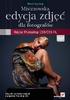 Rozdział 4 Wyostrzanie i redukcja szumu Ten rozdział poświęcony jest wyostrzeniu wstępnemu fotografii w Photoshopie oraz redukcji szumu. Poinformujemy w nim, które obrazy wymagają wyostrzania wstępnego,
Rozdział 4 Wyostrzanie i redukcja szumu Ten rozdział poświęcony jest wyostrzeniu wstępnemu fotografii w Photoshopie oraz redukcji szumu. Poinformujemy w nim, które obrazy wymagają wyostrzania wstępnego,
Flexi-Scope Rób zdjęcia i kręć filmy przy powiększeniu do 200 razy.
 Flexi-Scope Rób zdjęcia i kręć filmy przy powiększeniu do 200 razy. INSTRUKCJA UŻYTKOWNIKA www.tts-shopping.com Ważna informacja n Prosimy zachować te instrukcje do wykorzystania w przyszłości. n Należy
Flexi-Scope Rób zdjęcia i kręć filmy przy powiększeniu do 200 razy. INSTRUKCJA UŻYTKOWNIKA www.tts-shopping.com Ważna informacja n Prosimy zachować te instrukcje do wykorzystania w przyszłości. n Należy
Animacje cz. 2. Rysujemy koło zębate
 Animacje cz. 2 1. Do wykonania poniższej animacji będziemy potrzebować dodatkowego desenia. Znajduje się on w folderze z instrukcją, żeby program Gimp mógł z niego skorzystać musimy wskazać mu ścieżkę
Animacje cz. 2 1. Do wykonania poniższej animacji będziemy potrzebować dodatkowego desenia. Znajduje się on w folderze z instrukcją, żeby program Gimp mógł z niego skorzystać musimy wskazać mu ścieżkę
Skaner Mustek Scan Express
 INSTRUKCJA OBSŁUGI Nr produktu 884056 Skaner Mustek Scan Express Strona 1 z 14 Instalacja sterownika skanera TWAIN. Sterownik TWAIN jest modułem skanującym dostarczonym wraz Twoim skanerem. Jest on łatwo
INSTRUKCJA OBSŁUGI Nr produktu 884056 Skaner Mustek Scan Express Strona 1 z 14 Instalacja sterownika skanera TWAIN. Sterownik TWAIN jest modułem skanującym dostarczonym wraz Twoim skanerem. Jest on łatwo
Drukowanie zdjęć z użyciem profili ICC w programie Adobe Photoshop na drukarkach atramentowych EPSON Stylus Pro
 Drukowanie zdjęć z użyciem profili ICC w programie Adobe Photoshop na drukarkach atramentowych EPSON Stylus Pro - 2 - Pobieranie profilu ICC Ze strony www.ilford.com należy pobrać profil ICC papieru. Aby
Drukowanie zdjęć z użyciem profili ICC w programie Adobe Photoshop na drukarkach atramentowych EPSON Stylus Pro - 2 - Pobieranie profilu ICC Ze strony www.ilford.com należy pobrać profil ICC papieru. Aby
Krój czcionki można wybrać na wstążce w zakładce Narzędzia główne w grupie przycisków Cz cionka.
 Podstawowe sposoby formatowania Procesory tekstu umożliwiają nie tylko wpisywanie i wykonywanie modyfikacji (edycję tekstu), ale również formatowanie, czyli określenie wyglądu tekstu Podstawowe możliwości
Podstawowe sposoby formatowania Procesory tekstu umożliwiają nie tylko wpisywanie i wykonywanie modyfikacji (edycję tekstu), ale również formatowanie, czyli określenie wyglądu tekstu Podstawowe możliwości
Easi-View Udostępniaj rezultaty swojej pracy całej grupie, przeglądaj obiekty trójwymiarowe, fotografuj i nagrywaj wideo
 Easi-View Udostępniaj rezultaty swojej pracy całej grupie, przeglądaj obiekty trójwymiarowe, fotografuj i nagrywaj wideo INSTRUKCJA UŻYTKOWNIKA www.tts-shopping.com Ważna informacja n Instrukcję tę należy
Easi-View Udostępniaj rezultaty swojej pracy całej grupie, przeglądaj obiekty trójwymiarowe, fotografuj i nagrywaj wideo INSTRUKCJA UŻYTKOWNIKA www.tts-shopping.com Ważna informacja n Instrukcję tę należy
Pomiar światła w aparatach cyfrowych w odniesieniu do histogramu.
 Pomiar światła w aparatach cyfrowych w odniesieniu do histogramu. POMIAR ŚWIATŁA Tylko poprawnie naświetlone zdjęcie będzie miało wiernie odtworzone kolory, cienie i półcienie. Wykonanie takiego zdjęcia
Pomiar światła w aparatach cyfrowych w odniesieniu do histogramu. POMIAR ŚWIATŁA Tylko poprawnie naświetlone zdjęcie będzie miało wiernie odtworzone kolory, cienie i półcienie. Wykonanie takiego zdjęcia
RAFAŁ MICHOŃ. rmichonr@gmail.com. Zespół Szkół Specjalnych nr 10 im. ks. prof. Józefa Tischnera w Jastrzębiu Zdroju O4.09.2015 r.
 RAFAŁ MICHOŃ rmichonr@gmail.com Zespół Szkół Specjalnych nr 10 im. ks. prof. Józefa Tischnera w Jastrzębiu Zdroju O4.09.2015 r. - Główne zagadnienia (ekspozycja, czułość, przysłona, głębia ostrości, balans
RAFAŁ MICHOŃ rmichonr@gmail.com Zespół Szkół Specjalnych nr 10 im. ks. prof. Józefa Tischnera w Jastrzębiu Zdroju O4.09.2015 r. - Główne zagadnienia (ekspozycja, czułość, przysłona, głębia ostrości, balans
TTS Jesteśmy dumni z bycia częścią
 Gwarancja i wsparcie Niniejszy produkt jest dostarczany wraz z roczną gwarancją obejmującą usterki wykryte podczas normalnego użytkowania. Gwarancja traci ważność w przypadku korzystania z aparatu Easi-View
Gwarancja i wsparcie Niniejszy produkt jest dostarczany wraz z roczną gwarancją obejmującą usterki wykryte podczas normalnego użytkowania. Gwarancja traci ważność w przypadku korzystania z aparatu Easi-View
33 1060 0076 0000 3310 0018 8402 (Bank BPH S.A.)
 Spis treści Instrukcja przygotowania zdjęć do elektronicznej legitymacji studenckiej 1 Proces przygotowania zdjęć do elektronicznej legitymacji studenckiej krok, po kroku...1 2 Opłata za elektroniczną
Spis treści Instrukcja przygotowania zdjęć do elektronicznej legitymacji studenckiej 1 Proces przygotowania zdjęć do elektronicznej legitymacji studenckiej krok, po kroku...1 2 Opłata za elektroniczną
Instrukcja przygotowania zdjęć do elektronicznej legitymacji studenckiej (ELS) oraz informacja o opłacie za jej wydanie
 Instrukcja przygotowania zdjęć do elektronicznej legitymacji studenckiej (ELS) oraz informacja o opłacie za jej wydanie Spis treści Rozdział 1. Etapy przygotowania zdjęcia do elektronicznej legitymacji
Instrukcja przygotowania zdjęć do elektronicznej legitymacji studenckiej (ELS) oraz informacja o opłacie za jej wydanie Spis treści Rozdział 1. Etapy przygotowania zdjęcia do elektronicznej legitymacji
Tworzenie nowego dokumentu. Ćwiczenie
 WARSTWY Tworzenie nowego dokumentu Ćwiczenie 1. Utwórz nowy dokument. Z menu Plik okna Przybornika wybierz polecenie Nowy. W wyświetlonym oknie dialogowym Utworzenie nowego obrazu wprowadź następujące
WARSTWY Tworzenie nowego dokumentu Ćwiczenie 1. Utwórz nowy dokument. Z menu Plik okna Przybornika wybierz polecenie Nowy. W wyświetlonym oknie dialogowym Utworzenie nowego obrazu wprowadź następujące
Rób to najmniejszym rozmiarem stempla, powiększ obraz w trakcie tej korekty.
 Tytuł: Wygładzamy skórę i zmieniamy kształt sylwetki. Część pierwsza Wygładzanie skóry Uruchom gimp i otwórz zdjęcie do korekty - zdjęcie oryginalne. 1. Korygujemy przy użyciu narzędzia klonowania wszystkie
Tytuł: Wygładzamy skórę i zmieniamy kształt sylwetki. Część pierwsza Wygładzanie skóry Uruchom gimp i otwórz zdjęcie do korekty - zdjęcie oryginalne. 1. Korygujemy przy użyciu narzędzia klonowania wszystkie
Windows 7.
 Windows 7 5. Windows 7 wyposażono w wiele użytecznych narzędzi oraz funkcji, które ułatwiają pracę z kilkoma uruchomionymi jednocześnie oknami i pozwalają odnaleźć się w gąszczu elementów na pulpicie.
Windows 7 5. Windows 7 wyposażono w wiele użytecznych narzędzi oraz funkcji, które ułatwiają pracę z kilkoma uruchomionymi jednocześnie oknami i pozwalają odnaleźć się w gąszczu elementów na pulpicie.
WSTĘP; NARZĘDZIA DO RYSOWANIA
 1 z 5 Link do instalacji Gimpa Gimp WSTĘP; NARZĘDZIA DO RYSOWANIA Menu w Gimpie znajduje się w oknie głównym Gimpa i w oknie obrazu. Dostępne jest również po kliknięciu prawym klawiszem myszy na obraz.
1 z 5 Link do instalacji Gimpa Gimp WSTĘP; NARZĘDZIA DO RYSOWANIA Menu w Gimpie znajduje się w oknie głównym Gimpa i w oknie obrazu. Dostępne jest również po kliknięciu prawym klawiszem myszy na obraz.
Wyższa Szkoła Informatyki Stosowanej i Zarządzania
 Wyższa Szkoła Informatyki Stosowanej i Zarządzania Grupa ID308, Zespół 11 PRZETWARZANIE OBRAZÓW Sprawozdanie z ćwiczeń Ćwiczenie 6 Temat: Operacje sąsiedztwa wyostrzanie obrazu Wykonali: 1. Mikołaj Janeczek
Wyższa Szkoła Informatyki Stosowanej i Zarządzania Grupa ID308, Zespół 11 PRZETWARZANIE OBRAZÓW Sprawozdanie z ćwiczeń Ćwiczenie 6 Temat: Operacje sąsiedztwa wyostrzanie obrazu Wykonali: 1. Mikołaj Janeczek
autor poradnika - KS Jak zamieszczać i edytować artykuły na szkolnej stronie internetowej
 Jak zamieszczać i edytować artykuły na szkolnej stronie internetowej adres naszej strony: www.zs3.wroc.pl logo liceum 1. Aby dodać artykuł należy się zalogować: System pokaże nazwę zalogowanego użytkownika
Jak zamieszczać i edytować artykuły na szkolnej stronie internetowej adres naszej strony: www.zs3.wroc.pl logo liceum 1. Aby dodać artykuł należy się zalogować: System pokaże nazwę zalogowanego użytkownika
ECDL/ICDL Edycja obrazów Moduł S4 Sylabus - wersja 2.0
 ECDL/ICDL Edycja obrazów Moduł S4 Sylabus - wersja 2.0 Przeznaczenie Sylabusa Dokument ten zawiera szczegółowy Sylabus dla modułu ECDL/ICDL Edycja obrazów. Sylabus opisuje zakres wiedzy i umiejętności,
ECDL/ICDL Edycja obrazów Moduł S4 Sylabus - wersja 2.0 Przeznaczenie Sylabusa Dokument ten zawiera szczegółowy Sylabus dla modułu ECDL/ICDL Edycja obrazów. Sylabus opisuje zakres wiedzy i umiejętności,
PORADNIK PRZEMALOWANIA MODELI cz.2
 PORADNIK PRZEMALOWANIA MODELI cz.2 Wstawianie oznaczeń, symboli. W pierwszej części poradnika opisałem jak zmieniać kolory modelu. Teraz oprócz zmiany koloru zajmiemy się wstawieniem symbolu graficznego
PORADNIK PRZEMALOWANIA MODELI cz.2 Wstawianie oznaczeń, symboli. W pierwszej części poradnika opisałem jak zmieniać kolory modelu. Teraz oprócz zmiany koloru zajmiemy się wstawieniem symbolu graficznego
Jak uzyskać efekt 3D na zdjęciach z wykorzystaniem programu InkScape
 Jak uzyskać efekt 3D na zdjęciach z wykorzystaniem programu InkScape Program InkScape jest bezpłatnym polskojęzycznym programem grafiki wektorowej do pobrania ze strony http://www.dobreprogramy.pl/inkscape,program,windows,12218.html.
Jak uzyskać efekt 3D na zdjęciach z wykorzystaniem programu InkScape Program InkScape jest bezpłatnym polskojęzycznym programem grafiki wektorowej do pobrania ze strony http://www.dobreprogramy.pl/inkscape,program,windows,12218.html.
Priorytet Przysłony. Angielska nazwa dzisiejszego trybu kreatywnego pochodzi od słowa APERATURE czyli PRZYSŁONA.
 Priorytet Przysłony Angielska nazwa dzisiejszego trybu kreatywnego pochodzi od słowa APERATURE czyli PRZYSŁONA. Przysłona to te małe blaszki w obiektywie, które nachodząc na siebie układają się w pierścień.
Priorytet Przysłony Angielska nazwa dzisiejszego trybu kreatywnego pochodzi od słowa APERATURE czyli PRZYSŁONA. Przysłona to te małe blaszki w obiektywie, które nachodząc na siebie układają się w pierścień.
Automatyczne nastawianie ostrości
 Automatyczne nastawianie ostrości Systemy automatycznego nastawiania ostrości (AF) - budowa, działanie, zalety, wady, zastosowanie, algorytmy wyostrzania - przykłady Jakub Skalak http://www.fis.agh.edu.pl/~4skalak/
Automatyczne nastawianie ostrości Systemy automatycznego nastawiania ostrości (AF) - budowa, działanie, zalety, wady, zastosowanie, algorytmy wyostrzania - przykłady Jakub Skalak http://www.fis.agh.edu.pl/~4skalak/
Skalowanie i ustawianie arkuszy/układów wydruku w AutoCAD autor: M. Motylewicz, 2012
 1 z 72 Rysunek rysujemy w skali rzeczywistej tzn. jeżeli pas ruchu ma szerokość 3,5m to wpisujemy w AutoCAD: 3,5 jednostki (mapa oczywiście również musi być wstawiona w skali 1:1). Opisany w dalszym ciągu
1 z 72 Rysunek rysujemy w skali rzeczywistej tzn. jeżeli pas ruchu ma szerokość 3,5m to wpisujemy w AutoCAD: 3,5 jednostki (mapa oczywiście również musi być wstawiona w skali 1:1). Opisany w dalszym ciągu
SolidWorks 2012 odpowiedzi na często zadawane pytania Jerzy Domański, Uniwersytet Warmińsko-Mazurski w Olsztynie, jdom@uwm.edu.pl
 Materiały pomocnicze dla studentów z zakresu zastosowania programu SolidWorks 2012 Autor Jerzy Domański jdom@uwm.edu.pl Wydział Nauk Technicznych Uniwersytet Warmińsko-Mazurski w Olsztynie Materiały przeznaczone
Materiały pomocnicze dla studentów z zakresu zastosowania programu SolidWorks 2012 Autor Jerzy Domański jdom@uwm.edu.pl Wydział Nauk Technicznych Uniwersytet Warmińsko-Mazurski w Olsztynie Materiały przeznaczone
Przygotowanie zdjęcia do publikacji w Internecie
 Przygotowanie zdjęcia do publikacji w Internecie Publikowanie zdjęć w Internecie jest coraz bardziej popularne. Bardzo wielu miłośników fotografii cyfrowej prowadzi autorskie fotoblogi lub korzysta z ogólnodostępnych
Przygotowanie zdjęcia do publikacji w Internecie Publikowanie zdjęć w Internecie jest coraz bardziej popularne. Bardzo wielu miłośników fotografii cyfrowej prowadzi autorskie fotoblogi lub korzysta z ogólnodostępnych
Efekt starych zdjęć. Wstęp. 1. Zamek na Wawelu. Dorota Pater, Krzysztof Pirowski
 Efekt starych zdjęć Dorota Pater, Krzysztof Pirowski Wstęp Tutorial ten przedstawia krok po kroku czynności które należy wykonać aby wystylizować zdjęcie na starą fotografie. Pokażemy zaledwie kilka możliwości
Efekt starych zdjęć Dorota Pater, Krzysztof Pirowski Wstęp Tutorial ten przedstawia krok po kroku czynności które należy wykonać aby wystylizować zdjęcie na starą fotografie. Pokażemy zaledwie kilka możliwości
Jak zrobić klasyczny button na stronę www? (tutorial) w programie GIMP
 Jak zrobić klasyczny button na stronę www? (tutorial) w programie GIMP Niniejszy tutorial jest wyłączną własnością Doroty Ciesielskiej Zapraszam na moją stronę http://www.direktorek03.wm studio.pl oraz
Jak zrobić klasyczny button na stronę www? (tutorial) w programie GIMP Niniejszy tutorial jest wyłączną własnością Doroty Ciesielskiej Zapraszam na moją stronę http://www.direktorek03.wm studio.pl oraz
Zalogowanie generuje nowe menu: okno do wysyłania plików oraz dodatkowe menu Pomoc
 Jak zamieszczać i edytować artykuły na szkolnej stronie internetowej autor poradnika - KS 1. Aby dodać artykuł należy się zalogować: System pokaże nazwę zalogowanego użytkownika (lewy dół strony) Zalogowanie
Jak zamieszczać i edytować artykuły na szkolnej stronie internetowej autor poradnika - KS 1. Aby dodać artykuł należy się zalogować: System pokaże nazwę zalogowanego użytkownika (lewy dół strony) Zalogowanie
